[RISOLTO] Il tuo computer è offline, accedi con lultima password Windows 10
![[RISOLTO] Il tuo computer è offline, accedi con lultima password Windows 10 [RISOLTO] Il tuo computer è offline, accedi con lultima password Windows 10](https://luckytemplates.com/resources1/images2/image-9241-0408150603104.jpg)
Se stai riscontrando l
Apple ha introdotto la modalità Focus avanzata con iOS 15 . Questa modalità ti consente di silenziare le notifiche da app o contatti selezionati (o anche da tutti) ed eliminare potenziali distrazioni mentre lavori, studi, dormi, ecc. C'è sicuramente qualcosa di liberatorio nel sapere che sei irraggiungibile per almeno un paio di ore. Puoi rimanere concentrato su ciò che stai facendo in questo momento, o semplicemente avere un po' di tempo lontano dal flusso costante di informazioni che ti bombardano ogni singolo minuto.
Ma è una strada a doppio senso. Puoi mettere in pausa le notifiche, ma può farlo anche una persona che stai cercando di raggiungere. Per questo motivo, le persone vengono spesso accolte con il messaggio "____ ha silenziato le notifiche" . Questo spesso crea confusione, poiché le persone potrebbero pensare che qualcuno le stia ignorando, anche se in realtà non hanno nemmeno visto il messaggio. Quindi, prima che la situazione si aggravi, ti consiglio di dare un'occhiata a questo articolo per capire l'intera faccenda della modalità Focus.
Sommario:
Perché viene visualizzato il messaggio "Notifica silenziata".
Ci sono un paio di ragioni per cui potrebbe apparire il messaggio "Notifica silenziata". Ecco i più comuni:
Qualunque sia la ragione, esploreremo questi scenari in questo articolo. Inoltre, come ho detto sopra, questo può andare in entrambi i modi. Quindi, se stai riscontrando questo problema, puoi applicare le soluzioni elencate di seguito, ma puoi anche mostrarlo a una persona che stai cercando di contattare, in modo che possa risolvere il problema da sola.
Controlla le impostazioni di messa a fuoco
Inizieremo con l'ovvio. Prima di tutto, controlla se la modalità di messa a fuoco è abilitata. A seconda delle impostazioni selezionate, la modalità Focus bloccherà le notifiche da alcune app o addirittura del tutto.
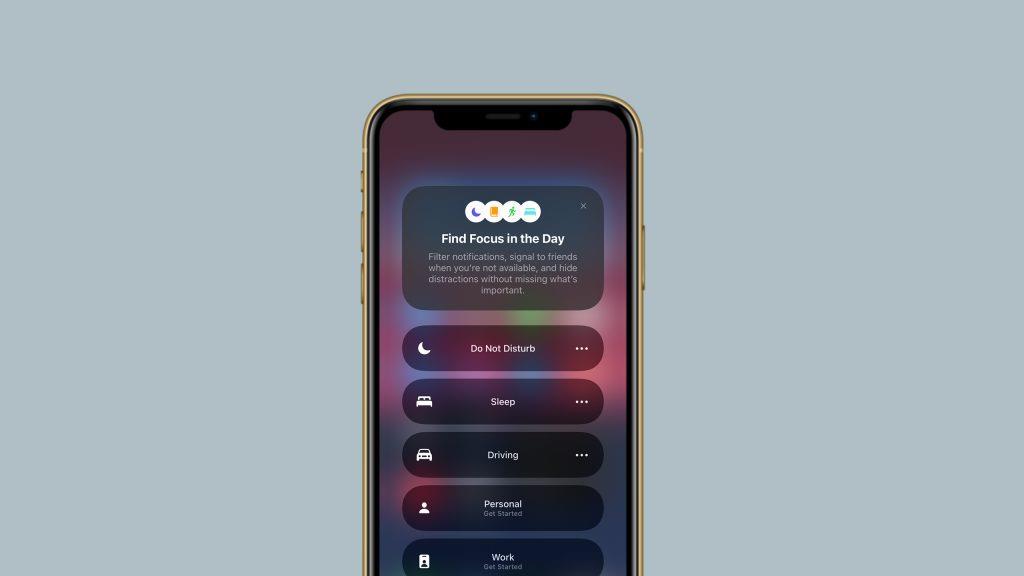
Basta andare al Centro di controllo e assicurarsi che la modalità di messa a fuoco (icona a mezzaluna) sia disabilitata. Con la modalità Focus disattivata, vai su Messaggi per verificare se riesci a ricevere nuovamente le notifiche. Se non lo sei, dovrai fare del lavoro extra per farlo funzionare di nuovo.
Controlla tutti i tuoi dispositivi
Questo è probabilmente il motivo principale per cui stai affrontando questo problema in primo luogo. La maggior parte dei post del forum su questo problema menzionano che gli utenti hanno la modalità Focus OFF , ma non sono ancora in grado di ricevere notifiche. Ciò è probabilmente causato da una funzione all'interno della modalità Focus che è molto utile, ma può anche creare confusione. Questa funzione ti consente di sincronizzare le impostazioni della modalità di messa a fuoco su tutti i tuoi dispositivi iOS. Quindi, se ad esempio imposti la modalità Focus sul tuo iPhone, si accenderà automaticamente sul tuo iPad, anche se non è configurato.
Se vuoi evitarlo, ecco come disabilitare l'opzione che sincronizza la modalità Focus su tutti i tuoi dispositivi:
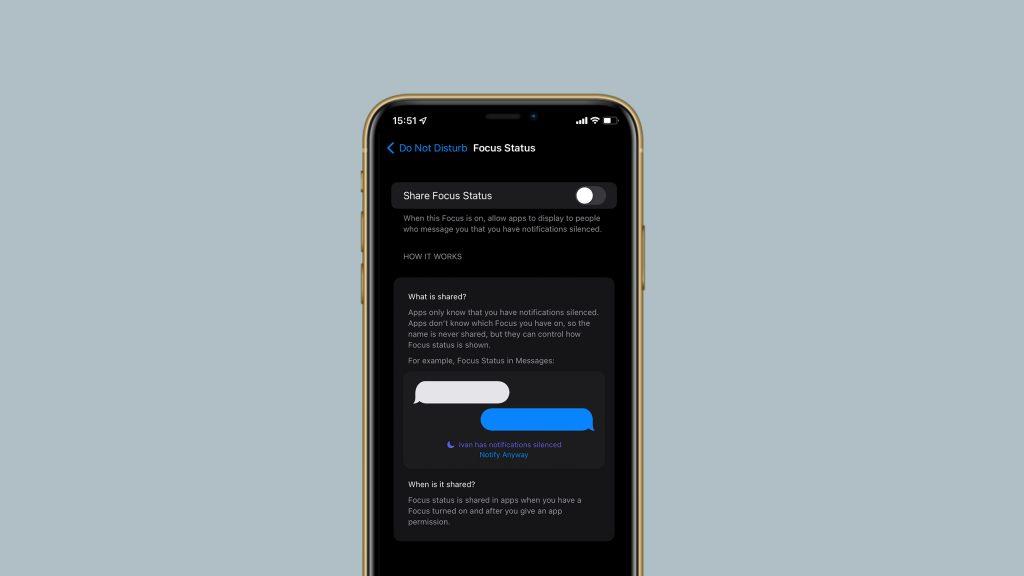
Ora le tue impostazioni di messa a fuoco si applicheranno solo localmente a un dispositivo con cui l'hai impostato.
Condividi il tuo stato di Focus
Quando l'opzione " Condividi il tuo stato Focus " è abilitata, le app notificheranno alle persone che la tua modalità Focus è attiva e che non sei in grado di ricevere messaggi. Tuttavia, ci sono alcuni rapporti sui forum che affermano che questa opzione può effettivamente causare una sorta di interferenza che ti impedirà di ricevere notifiche, anche quando la modalità Focus è disattivata.
In tal caso, puoi solo disattivare questa opzione e attendere che Apple rilasci un aggiornamento che alla fine risolverà il problema. Ecco come farlo:
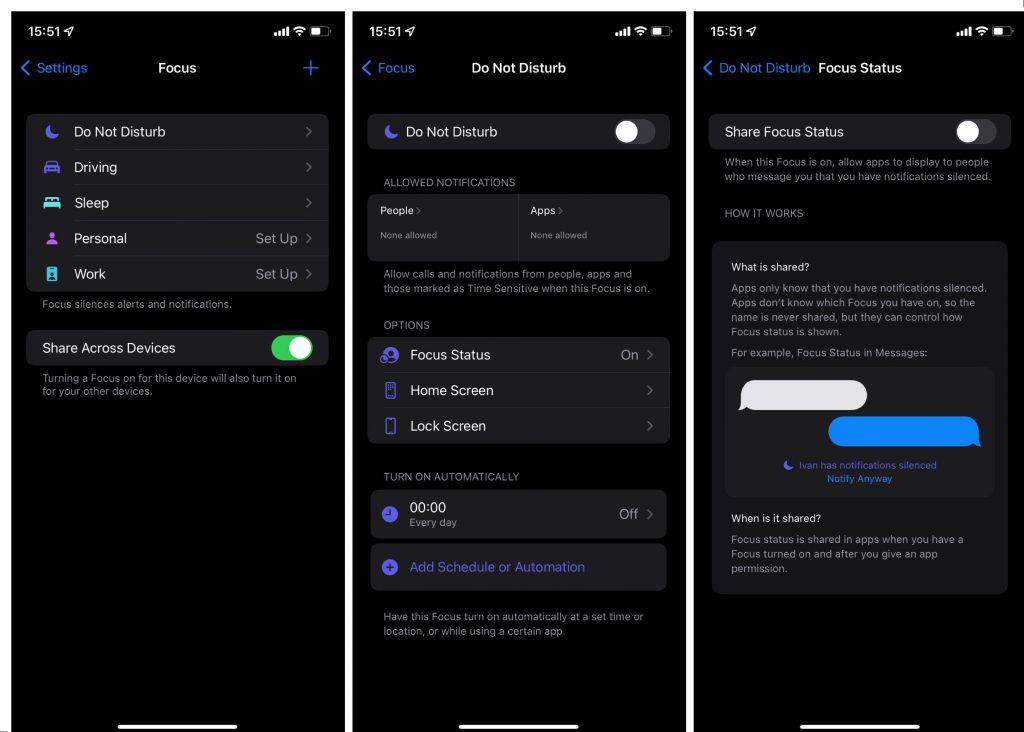
Questo è tutto, spero che questo articolo ti abbia aiutato a risolvere il problema e a capire meglio l'intera faccenda della modalità Focus. In caso di commenti, domande o suggerimenti, non esitare a farcelo sapere nei commenti qui sotto.
Leggi di più:
Se stai riscontrando l
Vuoi spostare gli elementi in Presentazioni Google senza perdere la loro posizione relativa? Scopri come raggrupparli in pochi semplici passi.
Scopri come cancellare la cronologia delle connessioni desktop remoto in modo semplice e veloce seguendo i passaggi indicati.
Scopri come attivare o disattivare Caps Lock su Chromebook in modo semplice e veloce. Segui i nostri passaggi per personalizzare la tua esperienza di digitazione.
Scopri come regolare i rientri degli elenchi in Microsoft Word per migliorare la formattazione del tuo documento.
Stai riscontrando problemi con la connettività HDMI su Windows 11? Scopri come risolvere i problemi di HDMI con 11 semplici correzioni.
Scopri come risolvere Valheim continua a bloccarsi, bloccarsi, schermo nero e problemi di avvio. Segui queste soluzioni efficaci per giocare senza interruzioni.
Scopri come abilitare e personalizzare il lettore immersivo in Microsoft Word per una lettura più accurata, aiuto con la pronuncia delle parole e per ascoltare il documento letto ad alta voce.
Scopri come riprodurre i tuoi file musicali archiviati su Google Drive senza doverli scaricare. Utilizza Music Player per Google Drive per un
Scopri come risolvere l





![[RISOLTO] Valheim continua a bloccarsi, bloccarsi, schermo nero, non si avviano problemi [RISOLTO] Valheim continua a bloccarsi, bloccarsi, schermo nero, non si avviano problemi](https://luckytemplates.com/resources1/images2/image-5324-0408150843143.png)


![[RISOLTO] Errore imprevisto di Windows 10 Defender e Microsoft Defender Threat Service ha interrotto lerrore [RISOLTO] Errore imprevisto di Windows 10 Defender e Microsoft Defender Threat Service ha interrotto lerrore](https://luckytemplates.com/resources1/images2/image-1378-0408150533360.png)